Windows7系统激活工具使用办法介绍
发布时间:2021-11-20 文章来源:xp下载站 浏览:
|
系统软件是指控制和协调计算机及外部设备,支持应用软件开发和运行的系统,是无需用户干预的各种程序的集合,主要功能是调度,监控和维护计算机系统;负责管理计算机系统中各种独立的硬件,使得它们可以协调工作。系统软件使得计算机使用者和其他软件将计算机当作一个整体而不需要顾及到底层每个硬件是如何工作的。 现在使用win7系统的网友们越来越多,win7系统激活工具也从此诞生了,win7激活工具怎么使用呢?因为我们要用win7系统激活工具去激活系统win7,否则我们win7系统使用就会受阻。因为win7系统都是有激活时间限制的,所以win7系统激活工具很重要,下面就看看win7激活工具的使用方法介绍吧! 一、win7激活工具激活Win 7系统 首先从网上下载Win 7激活程序“WIN7 Activation v1.7”,然后把程序拷贝到电脑桌面上,双击打开它。  免费下载-安易数据恢复软件【点击进入】AneData全能文件恢复,超强数据恢复工具 硬盘移动硬盘SD卡U盘相机手机内存卡全支持查 看 在下图所示的程序界面中点击“激活”按钮。 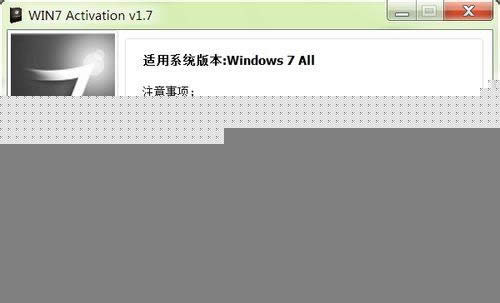 免费下载-安易数据恢复软件【点击进入】AneData全能文件恢复,超强数据恢复工具 硬盘移动硬盘SD卡U盘相机手机内存卡全支持查 看 从下图红色箭头所指的地方能够看出,程序正在激活Win 7操作系统。 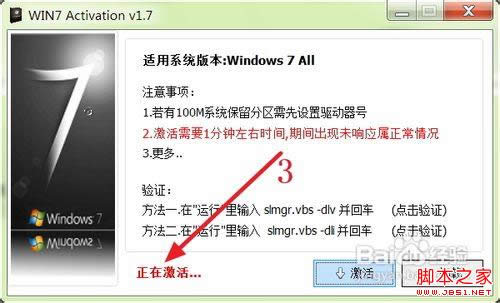 大约过一分钟,就能看到下图所示的提示,点击“是”按钮,重新启动系统。 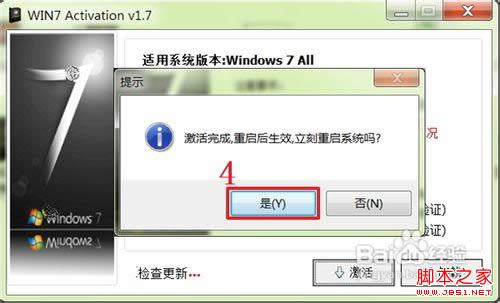 免费下载-安易数据恢复软件【点击进入】AneData全能文件恢复,超强数据恢复工具 硬盘移动硬盘SD卡U盘相机手机内存卡全支持查 看 二、查看系统激活状态 重新启动系统完成后,再次打开“WIN7 Activation v1.7”程序,点击下图红色箭头所指的地方。 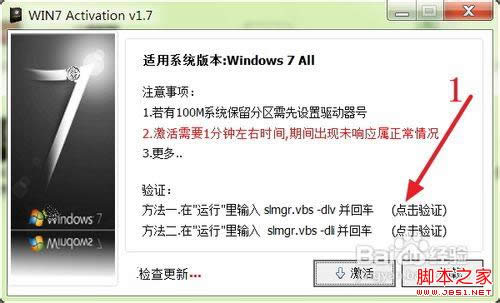 从下图可以看出Win 7系统的许可证状态是“已授权”。 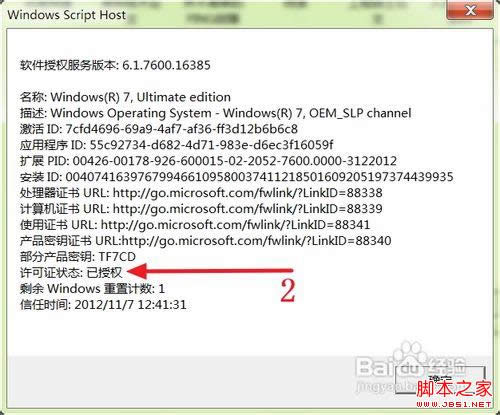 再点击下图红色箭头所指的按钮。 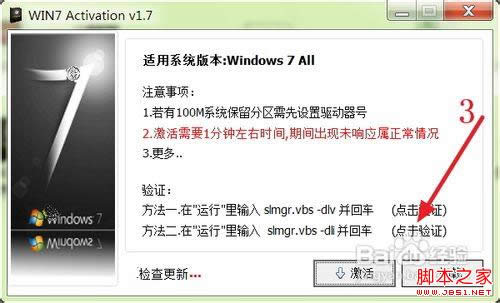 从下图可以看出操作系统的部分产品密钥和许可证状态,最后点击“确定”按钮。 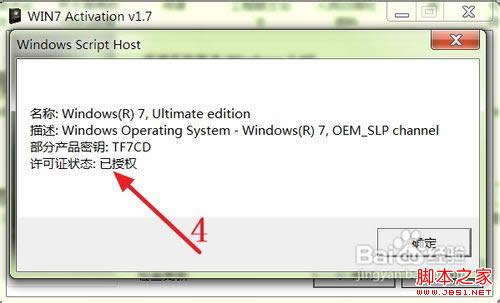 在接着出现的界面中可以看出Win 7操作系统已经永久激活。 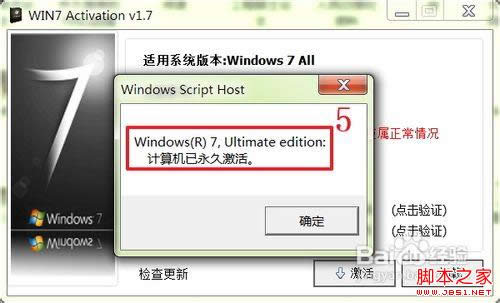 三、从“计算机”属性查看激活状态 用鼠标右键点击下图电脑桌面上的“计算机”图标。  在弹出的菜单中点击“属性”选项。 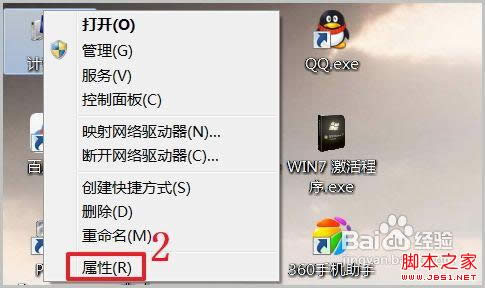 然后在出现的界面中也可以看出Win 7操作系统已经激活。 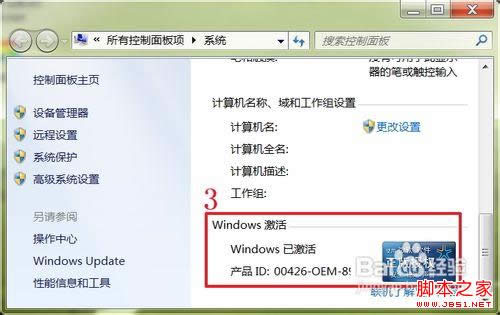 注意事项 “WIN7 Activation v1.7”还可以激活其它版本的Win 7系统,可以参考上述步骤自行激活。 如上所述的全部文章内容就是相关win7系统激活工具使用方法介绍了,小编上述提供的win7激活工具的使用方法,下载的win7激活工具都是正版的,大家也要购买正版,都则造成的后果是不可挽回的哦!更多相关win7重装系统教程,详情请登录我们的官网! 系统软件一般是在计算机系统购买时随机携带的,也可以根据需要另行安装。 |
相关文章
下一篇:系统重装怎么弄最容易方便

